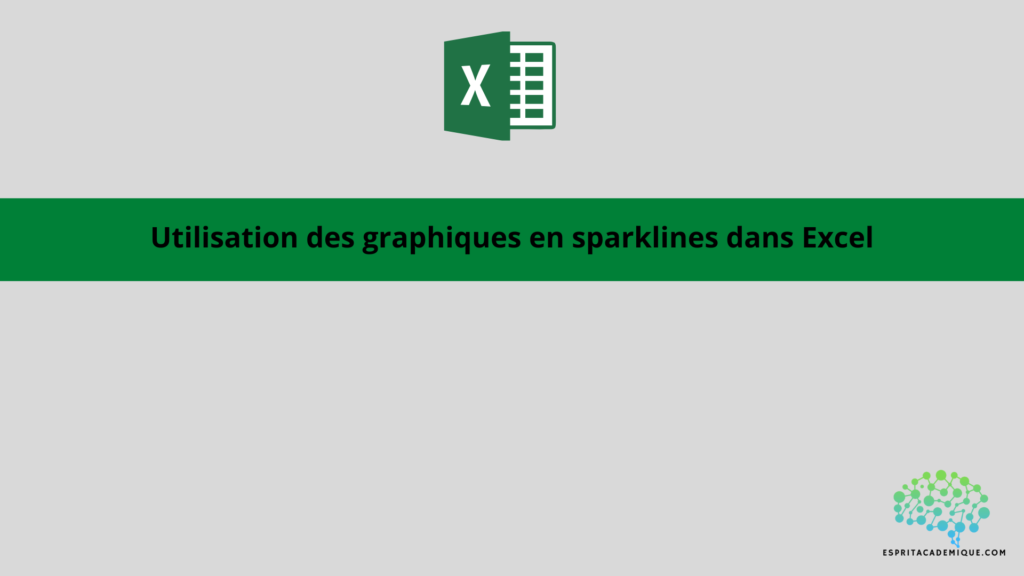Les étapes pour utiliser les graphiques en sparklines dans Excel
La graphiques Sparklines d’Excel est un outil utile pour identifier les tendances des données. Les sparklines sont de minuscules graphiques qui peuvent tenir dans une seule cellule et donnent des solutions rapides. Ces petits graphiques sont si petits qu’il est facile d’ajouter plusieurs sparklines à un classeur.
La fonction “sparklines” est disponible à partir d’Excel 2010. Excel propose différents types de graphiques scintillants, chacun ayant ses avantages et ses inconvénients. Vous pouvez transmettre efficacement des informations et des tendances à votre public en choisissant le type de graphique qui convient à vos données.

- Nous allons à partir de ce jeu de données insérer des graphiques sparklines

- L’option “graphiques sparkline” se trouve directement dans l’onglet insertion
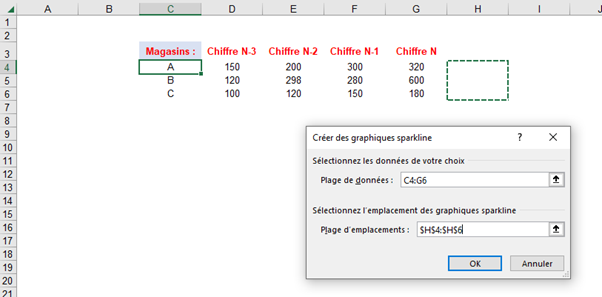
- En cliquant sur l’une des options, par exemple ici l’histogramme sparkline, une nouvelle fenêtre s’ouvre
- Il s’agit ici de renseigner la plage de données et la plage d’emplacements des graphiques souhaitées

- Une fois les graphiques insérés, un nouvel onglet apparaît dans le menu : Sparkline
- Vous allez pouvoir à partir de ce menu : sélectionner un autre type de Sparkline, modifier les couleurs et bien d’autres choses !
Apprenez à maîtriser Microsoft Excel de manière complète (et peu importe votre niveau actuel !), vous pouvez vous perfectionner à l’aide de notre formation complète.
Vous pouvez aussi retrouver toutes nos formations (Excel, Power BI, Tableau Desktop, Looker Studio…) afin de monter en compétences sur ces outils informatiques !